Video phông nền xanh giúp chúng ta có thể biến hóa video theo nhiều cách khác nhau, thay nền hay ghép video vào khung cảnh khác. Và để tạo video phông nền xanh thì chúng ta sẽ thực hiện trên CapCut với những thao tác cực kỳ đơn giản. Nền của video sẽ được loại bỏ hoàn toàn và thay thế bằng phông nền xanh trên CapCut. Bài viết dưới đây sẽ hướng dẫn tạo video phông nền xanh trên CapCut.
Hướng dẫn tạo video phông nền xanh trên CapCut
Bước 1:
Đầu tiên bạn tìm trên trình duyệt ảnh phông nền xanh rồi tải xuống. Tại giao diện trong ứng dụng CapCut, người dùng nhấn vào Dự án mới. Tiếp đến chúng ta nhấn vào ảnh phông nền xanh để chỉnh sửa trong giao diện CapCut.
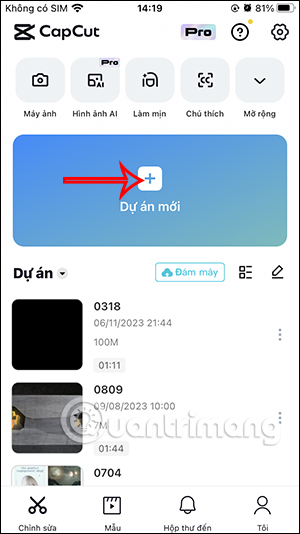
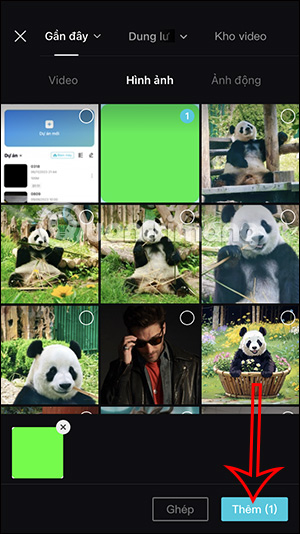
Bước 2:
Chuyển sang giao diện chỉnh sửa phông nền xanh trên CapCut, chúng ta nhấn vào mục Tỷ lệ để điều chỉnh kích thước video. Lúc này bạn sẽ nhìn thấy có các kích thước video khác nhau để lựa chọn. Bạn nhấn vào kích thước mình muốn dùng rồi điều chỉnh phông nền xanh bao phủ toàn màn hình, nhấn dấu v ở góc dưới bên phải để lưu lại.
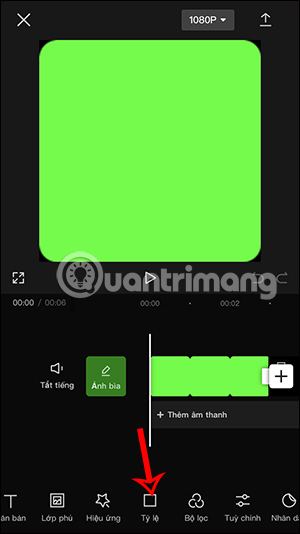
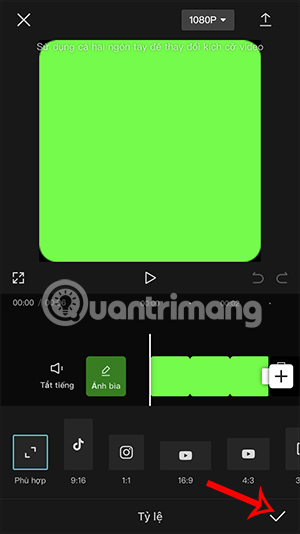
Bước 3:
Quay trở lại giao diện chỉnh sửa video trên CapCut, bạn nhấn tiếp vào Lớp phủ. Tiếp tục nhấn vào Thêm lớp phủ để thêm video vào phông nền xanh trên CapCut.
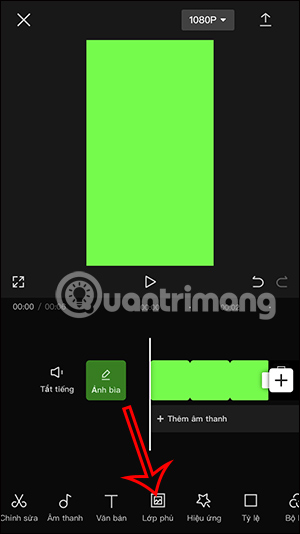
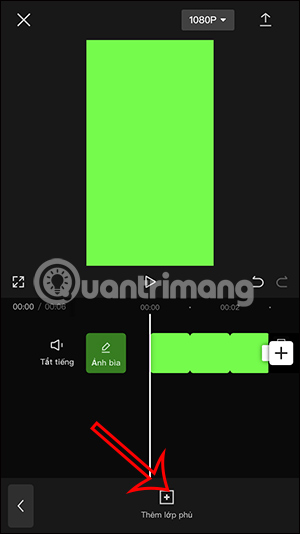
Bước 4:
Hiển thị album trong điện thoại, chúng ta nhấn vào video rồi nhấn Thêm ở góc dưới cùng bên phải. Hiển thị video trong CapCut, chúng ta tìm tới tùy chọn Cắt ảnh để điều chỉnh.
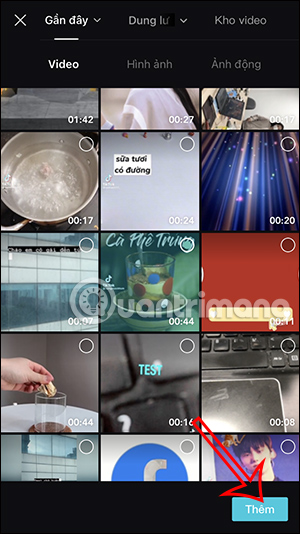
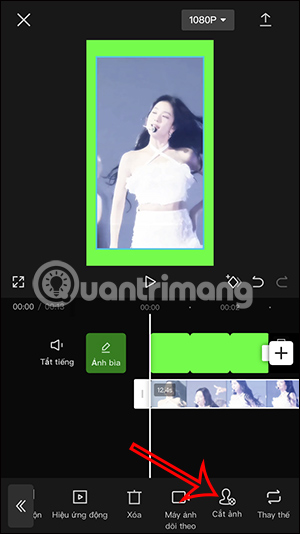
Bước 5:
Lúc này người dùng nhấn vào công cụ Xóa nền để thực hiện xóa nền video trong CapCut. Ngay sau đó quá trình xóa nền video trên CapCut được thực hiện. Khi quá trình này hoàn thành thì bạn nhấn dấu v để lưu lại.
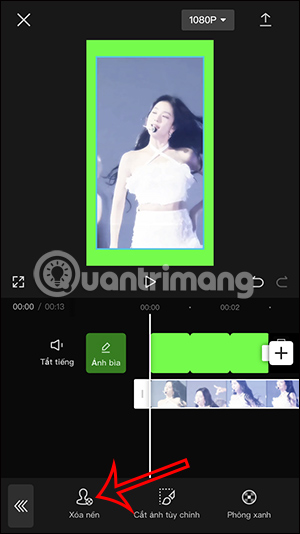
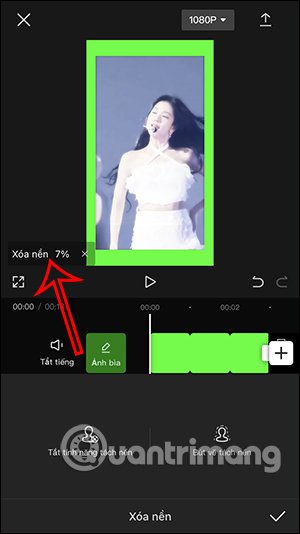
Kết quả bạn đã có được video phông nền xanh trên CapCut như hình dưới đây. Chúng ta sẽ kéo ảnh phông nền xanh trùng khớp với thời gian của video, rồi tiến hành xuất video trên CapCut như bình thường.
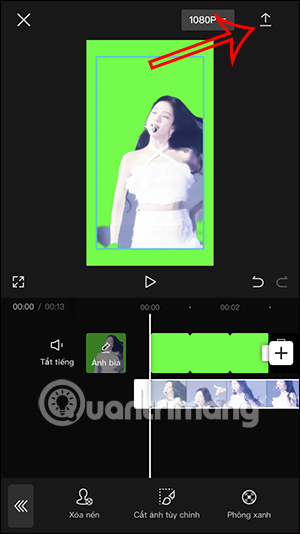
 Công nghệ
Công nghệ  AI
AI  Windows
Windows  iPhone
iPhone  Android
Android  Học IT
Học IT  Download
Download  Tiện ích
Tiện ích  Khoa học
Khoa học  Game
Game  Làng CN
Làng CN  Ứng dụng
Ứng dụng 


















 Linux
Linux  Đồng hồ thông minh
Đồng hồ thông minh  macOS
macOS  Chụp ảnh - Quay phim
Chụp ảnh - Quay phim  Thủ thuật SEO
Thủ thuật SEO  Phần cứng
Phần cứng  Kiến thức cơ bản
Kiến thức cơ bản  Lập trình
Lập trình  Dịch vụ công trực tuyến
Dịch vụ công trực tuyến  Dịch vụ nhà mạng
Dịch vụ nhà mạng  Quiz công nghệ
Quiz công nghệ  Microsoft Word 2016
Microsoft Word 2016  Microsoft Word 2013
Microsoft Word 2013  Microsoft Word 2007
Microsoft Word 2007  Microsoft Excel 2019
Microsoft Excel 2019  Microsoft Excel 2016
Microsoft Excel 2016  Microsoft PowerPoint 2019
Microsoft PowerPoint 2019  Google Sheets
Google Sheets  Học Photoshop
Học Photoshop  Lập trình Scratch
Lập trình Scratch  Bootstrap
Bootstrap  Năng suất
Năng suất  Game - Trò chơi
Game - Trò chơi  Hệ thống
Hệ thống  Thiết kế & Đồ họa
Thiết kế & Đồ họa  Internet
Internet  Bảo mật, Antivirus
Bảo mật, Antivirus  Doanh nghiệp
Doanh nghiệp  Ảnh & Video
Ảnh & Video  Giải trí & Âm nhạc
Giải trí & Âm nhạc  Mạng xã hội
Mạng xã hội  Lập trình
Lập trình  Giáo dục - Học tập
Giáo dục - Học tập  Lối sống
Lối sống  Tài chính & Mua sắm
Tài chính & Mua sắm  AI Trí tuệ nhân tạo
AI Trí tuệ nhân tạo  ChatGPT
ChatGPT  Gemini
Gemini  Điện máy
Điện máy  Tivi
Tivi  Tủ lạnh
Tủ lạnh  Điều hòa
Điều hòa  Máy giặt
Máy giặt  Cuộc sống
Cuộc sống  TOP
TOP  Kỹ năng
Kỹ năng  Món ngon mỗi ngày
Món ngon mỗi ngày  Nuôi dạy con
Nuôi dạy con  Mẹo vặt
Mẹo vặt  Phim ảnh, Truyện
Phim ảnh, Truyện  Làm đẹp
Làm đẹp  DIY - Handmade
DIY - Handmade  Du lịch
Du lịch  Quà tặng
Quà tặng  Giải trí
Giải trí  Là gì?
Là gì?  Nhà đẹp
Nhà đẹp  Giáng sinh - Noel
Giáng sinh - Noel  Hướng dẫn
Hướng dẫn  Ô tô, Xe máy
Ô tô, Xe máy  Tấn công mạng
Tấn công mạng  Chuyện công nghệ
Chuyện công nghệ  Công nghệ mới
Công nghệ mới  Trí tuệ Thiên tài
Trí tuệ Thiên tài